Windows 리소스 보호에서 손상된 파일을 찾았지만 일부를 수정할 수 없음 [해결됨]
게시 됨: 2017-06-28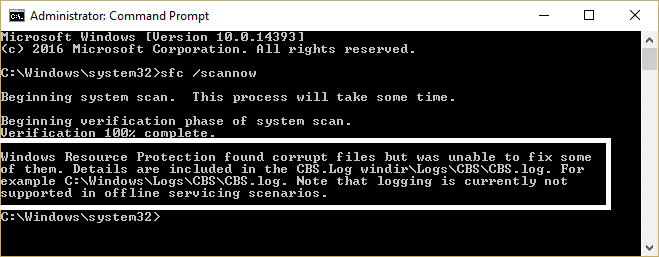
시스템 파일 검사기(SFC)를 사용하여 시스템에서 발견된 손상된 파일을 수정하려는 경우 "Windows 리소스 보호에서 손상된 파일을 찾았지만 일부는 수정할 수 없습니다."라는 오류가 표시될 수 있습니다. 이 오류는 시스템 파일 검사기가 검사를 완료하고 손상된 시스템 파일을 찾았지만 수정할 수 없음을 의미합니다. Windows 리소스 보호는 레지스트리 키와 폴더 및 중요한 시스템 파일을 보호하고 손상된 경우 SFC는 해당 파일을 교체하여 수정하려고 시도하지만 SFC가 실패하면 다음 오류가 발생합니다.
Windows 리소스 보호에서 손상된 파일을 찾았지만 일부를 수정할 수 없습니다.
세부 정보는 CBS.Log windir\Logs\CBS\CBS.log에 포함되어 있습니다. 예: C:\Windows\Logs\CBS\CBS.log.
현재 오프라인 서비스 시나리오에서는 로깅이 지원되지 않습니다.
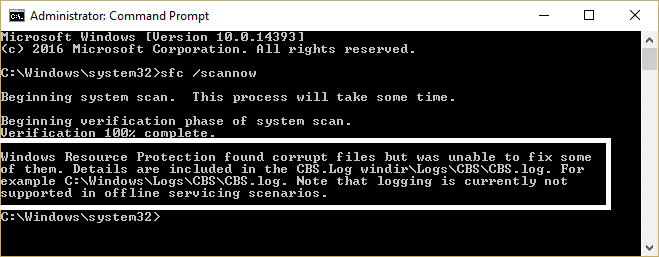
시스템의 무결성을 유지하려면 손상된 시스템 파일을 수정해야 하지만 SFC가 작업을 수행하지 못했기 때문에 다른 많은 옵션이 남아 있지 않습니다. 그러나 이것은 당신이 틀린 곳입니다. 시스템 파일 검사기보다 손상된 파일을 수정하는 다른 더 나은 대안이 있으므로 SFC가 실패하더라도 걱정하지 마십시오. 따라서 시간을 낭비하지 않고 아래 나열된 문제 해결 단계를 통해 실제로 이 문제를 해결하는 방법을 살펴보겠습니다.
내용물
- Windows 리소스 보호에서 손상된 파일을 찾았지만 일부를 수정할 수 없음 [해결됨]
- 방법 1: 안전 모드로 부팅한 다음 SFC 시도
- 방법 2: DISM 도구 사용
- 방법 3: SFCFix 도구 실행 시도
- 방법 4: 수동으로 cbs.log 확인
- 방법 5: 자동 복구 실행
- 방법 6: Windows 10 복구 설치 실행
Windows 리소스 보호에서 손상된 파일을 찾았지만 일부를 수정할 수 없음 [해결됨]
문제가 발생하는 경우에 대비하여 복원 지점을 만드십시오.
방법 1: 안전 모드로 부팅한 다음 SFC 시도
1. Windows 키 + R을 누른 다음 msconfig 를 입력하고 Enter 키를 눌러 시스템 구성을 엽니다.
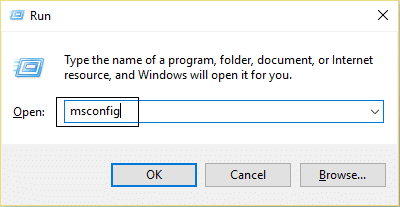
2. 부팅 탭 으로 전환하고 안전 부팅 옵션을 선택합니다.
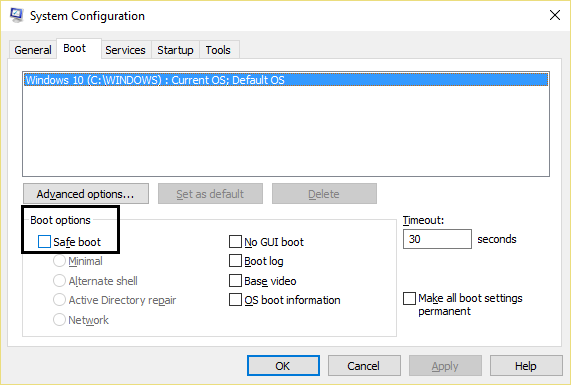
3. 적용을 클릭한 다음 확인을 클릭합니다.
4. PC를 다시 시작하면 시스템이 자동으로 안전 모드로 부팅됩니다.
5. Windows 키 + X를 누른 다음 명령 프롬프트(관리자)를 선택합니다.
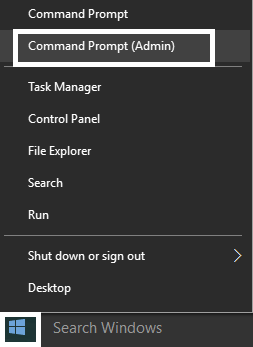
6. 다음 명령을 입력하고 Enter 키를 누릅니다. sfc/scannow
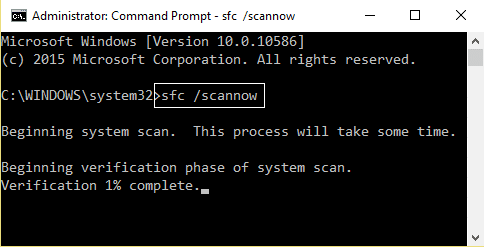
참고: PendingDeletes 및 PendingRenames 폴더가 C:\WINDOWS\WinSxS\Temp 아래에 있는지 확인하십시오.
이 디렉터리로 이동하려면 실행을 열고 %WinDir%\WinSxS\Temp를 입력합니다.
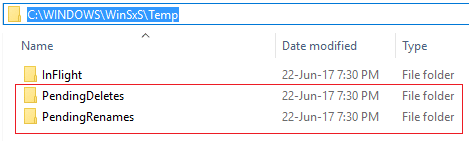
방법 2: DISM 도구 사용
1. Windows 키 + X를 누르고 명령 프롬프트(관리자)를 클릭합니다.
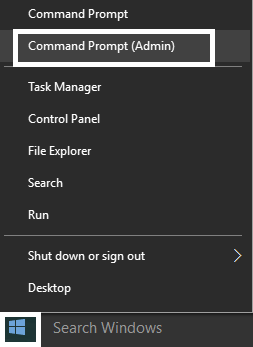
2. 다음을 입력하고 Enter 키를 누릅니다.
DISM /온라인 /Cleanup-Image /RestoreHealth
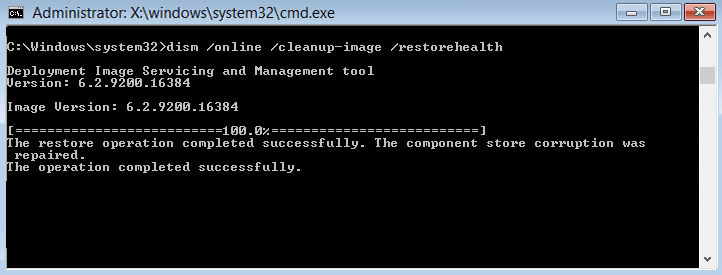
3. DISM 명령을 실행하고 완료될 때까지 기다립니다.
4. 위의 명령이 작동하지 않으면 다음을 시도하십시오.
Dism /Image:C:\offline /Cleanup-Image /RestoreHealth /Source:c:\test\mount\windows Dism /Online /Cleanup-Image /RestoreHealth /Source:c:\test\mount\windows /LimitAccess
참고: C:\RepairSource\Windows를 복구 소스(Windows 설치 또는 복구 디스크)로 바꾸십시오.
5. PC를 재부팅하여 변경 사항을 저장합니다.
DISM 도구는 Windows 리소스 보호 수정 프로그램이 손상된 파일을 찾았지만 대부분의 경우 일부 문제를 해결할 수 없었지만 여전히 문제가 해결되지 않으면 다음 방법을 시도하십시오.
방법 3: SFCFix 도구 실행 시도
SFCFix는 PC에서 손상된 시스템 파일을 검색하고 시스템 파일 검사기가 실패한 이러한 파일을 복원/복구합니다.
1. 여기에서 SFCFix 도구를 다운로드합니다.
2. Windows 키 + X를 누른 다음 명령 프롬프트(관리자)를 선택합니다.
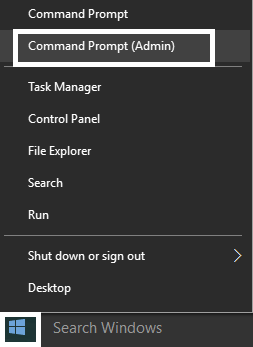

3. cmd에 다음 명령을 입력하고 Enter 키를 누릅니다. SFC /SCANNOW
4. SFC 스캔이 시작되자마자 SFCFix.exe를 실행합니다.
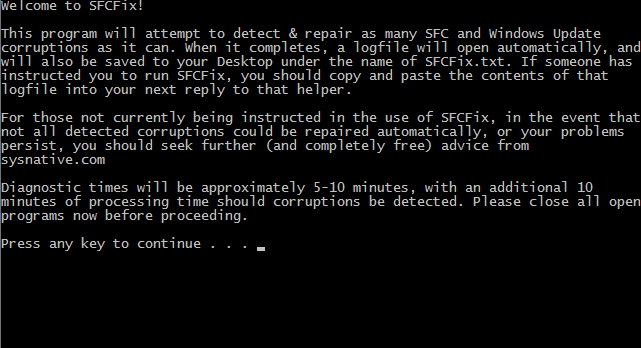
SFCFix가 과정을 실행하면 SFCFix가 찾은 모든 손상/누락 시스템 파일과 성공적으로 복구되었는지 여부에 대한 정보가 포함된 메모장 파일이 열립니다.
방법 4: 수동으로 cbs.log 확인
1. Windows 키 + R을 누른 다음 C:\windows\logs\CBS 를 입력하고 Enter 키를 누릅니다.
2. CBS.log 파일을 두 번 클릭하고 액세스 거부 오류가 발생하면 다음 단계를 계속합니다.
3. CBS.log 파일을 마우스 오른쪽 버튼으로 클릭하고 속성을 선택합니다.
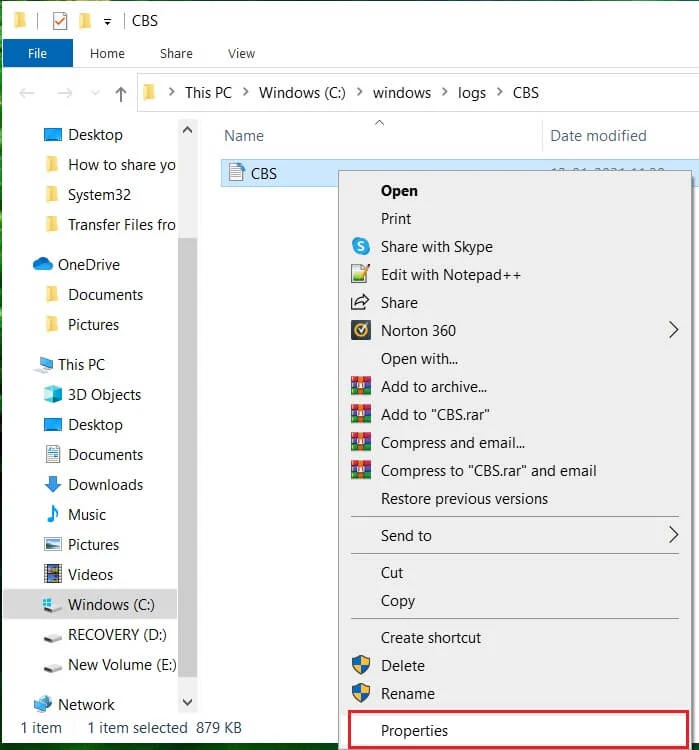
4. 보안 탭 으로 전환하고 고급을 클릭합니다.
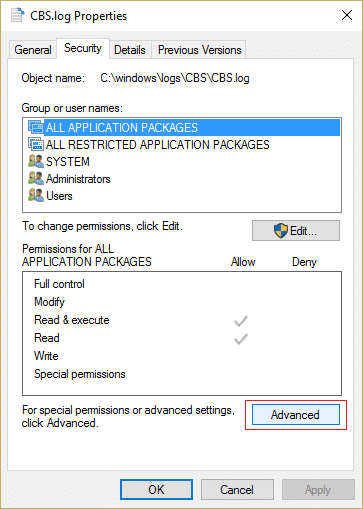
5. 소유자 아래에서 변경을 클릭합니다.
6. 모든 사람 을 입력한 다음 이름 확인을 클릭하고 확인 을 클릭합니다.
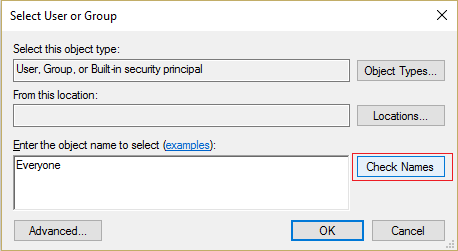
7. 이제 적용 을 클릭하고 확인을 클릭하여 변경 사항을 저장합니다.
8. 다시 CBS.log 파일을 마우스 오른쪽 버튼으로 클릭하고 속성을 선택합니다.
9. 보안 탭 으로 전환한 다음 그룹 또는 사용자 이름 아래에서 모두 를 선택한 다음 편집을 클릭합니다.
10. 모든 권한에 체크 표시를 한 다음 적용을 클릭하고 확인을 클릭합니다.
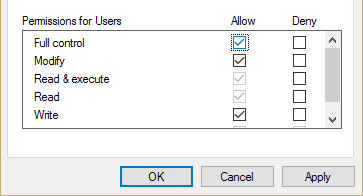
11. 다시 파일 액세스를 시도하면 성공할 것입니다.
12. Ctrl + F 를 누른 다음 Corrupt 를 입력하면 손상되었다고 말하는 모든 항목을 찾을 수 있습니다.
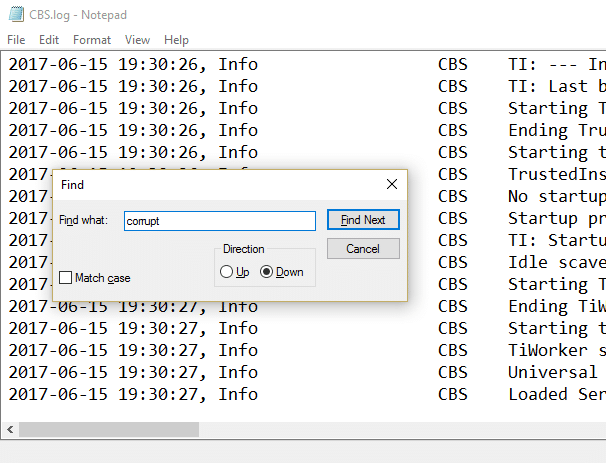
13. F3 키 를 계속 눌러 손상되었다고 표시되는 모든 항목을 찾으십시오.
14. 이제 실제로 SFC로 수정할 수 없는 손상된 부분을 찾을 수 있습니다.
15. Google에 쿼리를 입력하여 손상된 항목을 수정하는 방법을 찾습니다. 때로는 .dll 파일을 다시 등록하는 것처럼 간단합니다.
16. PC를 재부팅하여 변경 사항을 저장합니다.
방법 5: 자동 복구 실행
1. Windows 10 부팅 가능한 설치 DVD를 삽입하고 PC를 다시 시작합니다.
2. Press any key to boot from CD or DVD(CD 또는 DVD에서 부팅하려면 아무 키나 누르십시오) 메시지가 표시되면 아무 키나 눌러 계속합니다.
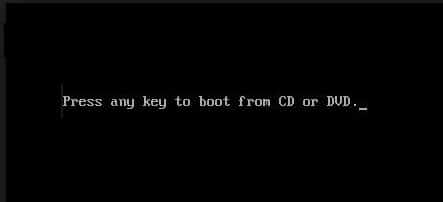
3. 언어 기본 설정을 선택하고 다음을 클릭합니다. 왼쪽 하단에서 컴퓨터 복구를 클릭 합니다.
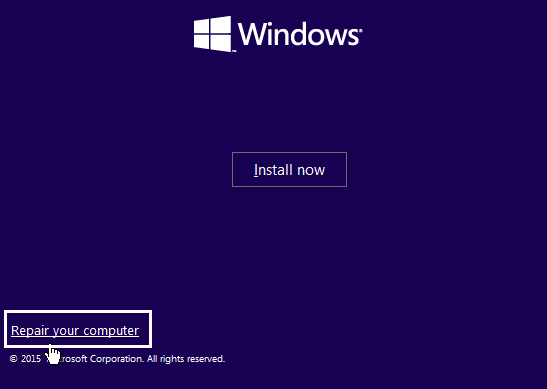
4. 옵션 선택 화면에서 문제 해결 을 클릭합니다.
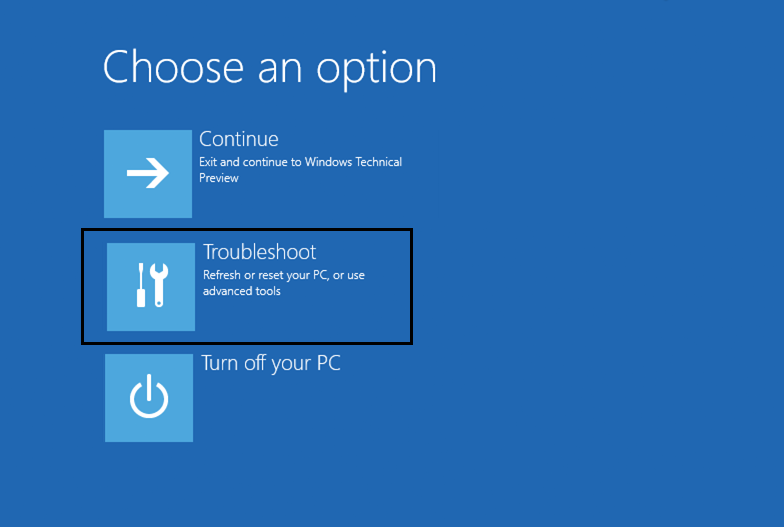
5. 문제 해결 화면에서 고급 옵션 을 클릭합니다.
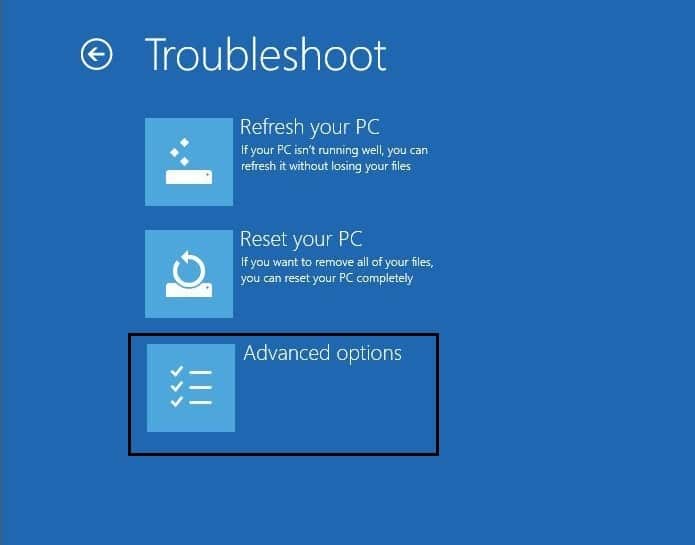
6. 고급 옵션 화면에서 자동 복구 또는 시동 복구 를 클릭합니다.
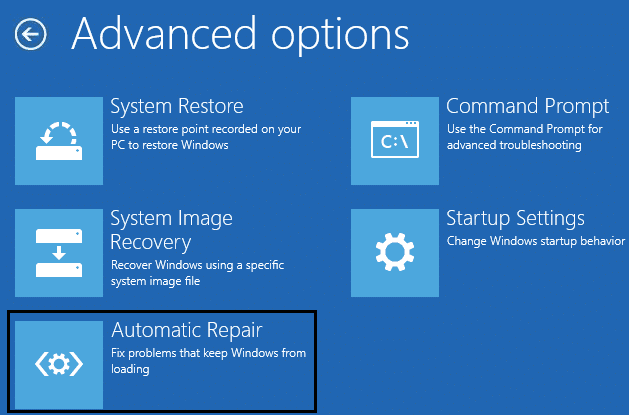
7. Windows 자동/시동 복구 가 완료될 때까지 기다립니다.
8. PC를 다시 시작하면 지금쯤 오류가 해결될 수 있습니다.
또한 읽기: 자동 복구를 수정하는 방법으로 PC를 복구할 수 없습니다.
방법 6: Windows 10 복구 설치 실행
아무 것도 해결되지 않으면 이 방법이 PC의 모든 문제를 반드시 복구할 것이기 때문에 이 방법은 최후의 수단입니다. 복구 시스템에 있는 사용자 데이터를 삭제하지 않고 시스템 문제를 복구하려면 현재 위치 업그레이드를 사용하여 설치합니다. 따라서 이 문서를 따라 Windows 10 설치를 쉽게 복구하는 방법을 확인하십시오.
추천:
- VIDEO_TDR_FAILURE(ATIKMPAG.SYS) 수정
- Windows 스토어 오류 코드 0x80240437을 수정하는 방법
- Windows Media가 음악 파일을 재생하지 않는 문제 수정 Windows 10
- Windows 스토어 오류 0x80073cf0 수정
Windows 리소스 보호 수정 프로그램이 손상된 파일을 찾았지만 일부 문제를 해결할 수 없었습니다. 이 게시물과 관련하여 여전히 질문이 있는 경우 댓글 섹션에서 자유롭게 질문하세요.
